Oddajanje glasbe na TeamSpeak
TeamSpeak služi ne le za komunikacijo med ljudmi. Slednji, kot je znano, se pojavi v kanalih. Zahvaljujoč nekaterim funkcijam programa lahko prilagodite predvajanje vaše glasbe v sobi, v kateri ste. Oglejmo si, kako to storiti.
Vsebina
Nastavite predvajanje glasbe v TeamSpeak
Če želite začeti predvajanje zvoka na kanalu, morate prenesti in konfigurirati več dodatnih programov, prek katerih se boste predvajali. Analizirali bomo vse korake.
Prenesite in konfigurirajte Virtualni kabel zvoka
Najprej boste potrebovali program, ki vam bo omogočil prenos zvočnih tokov med različnimi aplikacijami, v našem primeru z uporabo TeamSpeak. Začnimo s prenosom in konfiguriranjem Virtual Audio Cable:
- Pojdite na uradno spletno mesto Virtual Audio Cable, da začnete s prenosom tega programa v računalnik.
- Po nalaganju programa ga morate namestiti. V tem ni nič zapletenega, samo sledite navodilom v namestitvenem programu.
- Odprite program in izberite "1" namesto "Kabli" , kar pomeni dodajanje enega navideznega kabla. Nato kliknite »Nastavi« .
Prenesite virtualni avdio kabel
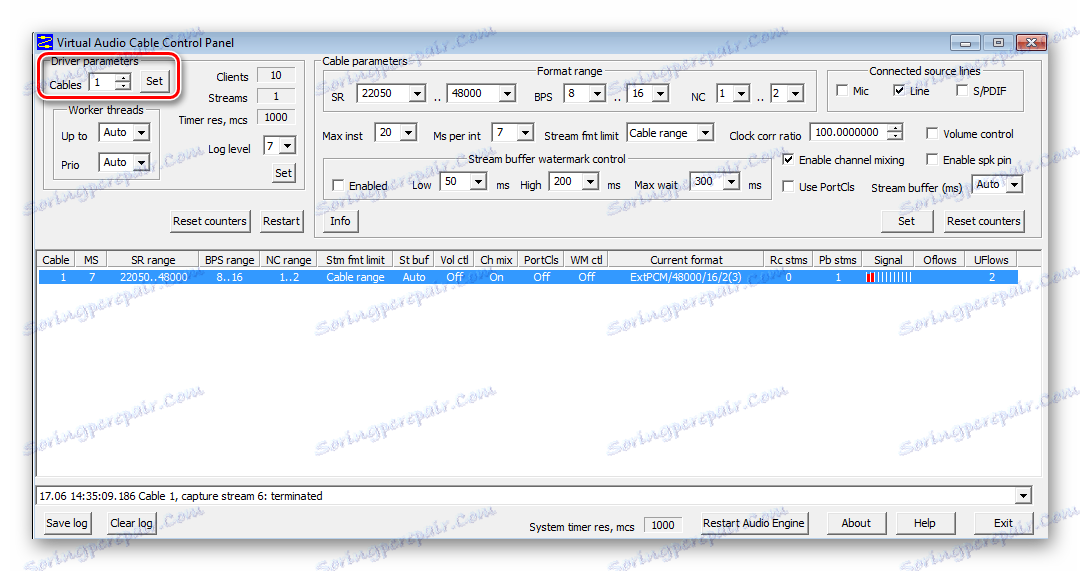
Zdaj ste dodali en navidezni kabel, še vedno ga želite konfigurirati v predvajalniku in sami TimSpeak.
Konfiguriranje TeamSpeak
Da bi program pravilno zaznal navidezni kabel, je treba sprejeti več dejanj, zaradi katerih boste lahko ustvarili nov profil posebej za predvajanje glasbe. Začnimo:
- Zaženite program in pojdite na zavihek »Orodja «, nato izberite »Identifikatorji« .
- V oknu, ki se odpre, kliknite »Novo«, da dodate nov ID. Vnesite poljubno ime, ki vam je všeč.
- Še enkrat pojdite na "Orodja" in izberite "Možnosti" .
- V razdelku »Predvajanje« dodajte nov profil s klikom na znak plus. Nato zmanjšajte količino na minimum.
- V razdelku »Snemanje« dodate tudi nov profil, v postavko » Snemalnik « izberite »vrstica 1 (navidezni zvočni kabel)« in postavite piko blizu postavke »Permanent Broadcast« .
- Zdaj pojdite na kartico »Povezave « in izberite »Poveži« .
- Izberite strežnik, odprite dodatne možnosti s klikom na »Več« . V razdelku »Identifikator« , »Profil snemanja« in »Seznam predvajanja« izberite profile, ki ste jih pravkar ustvarili in konfigurirali.
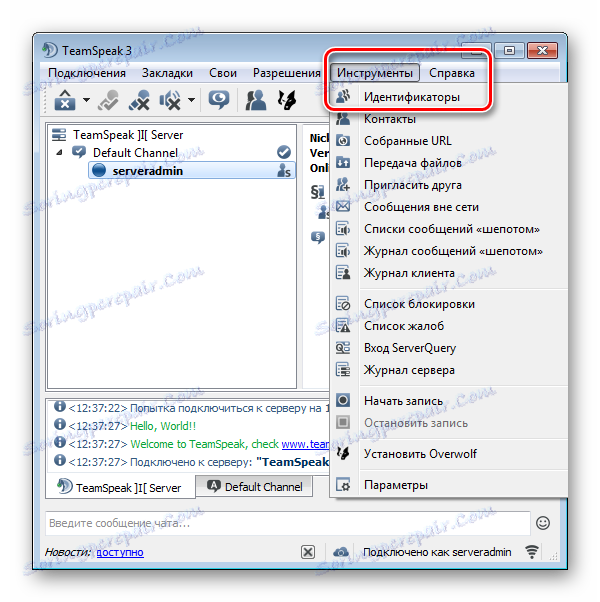
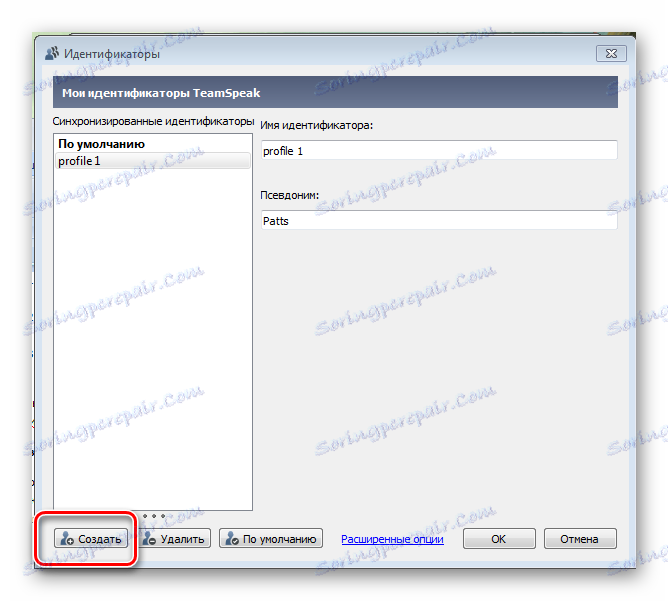
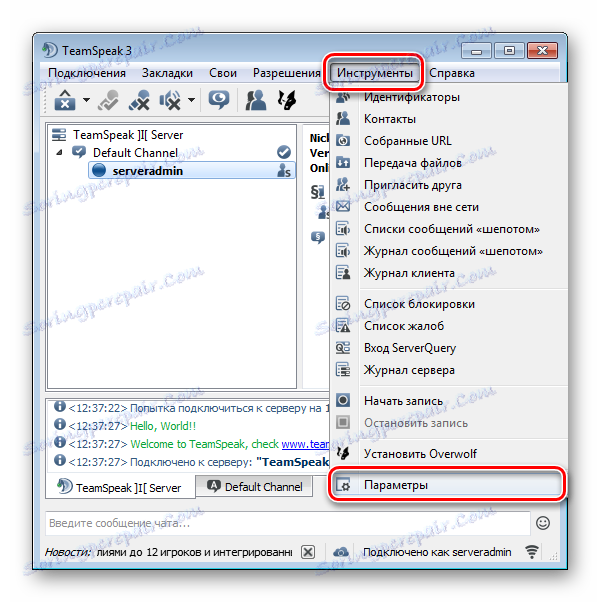
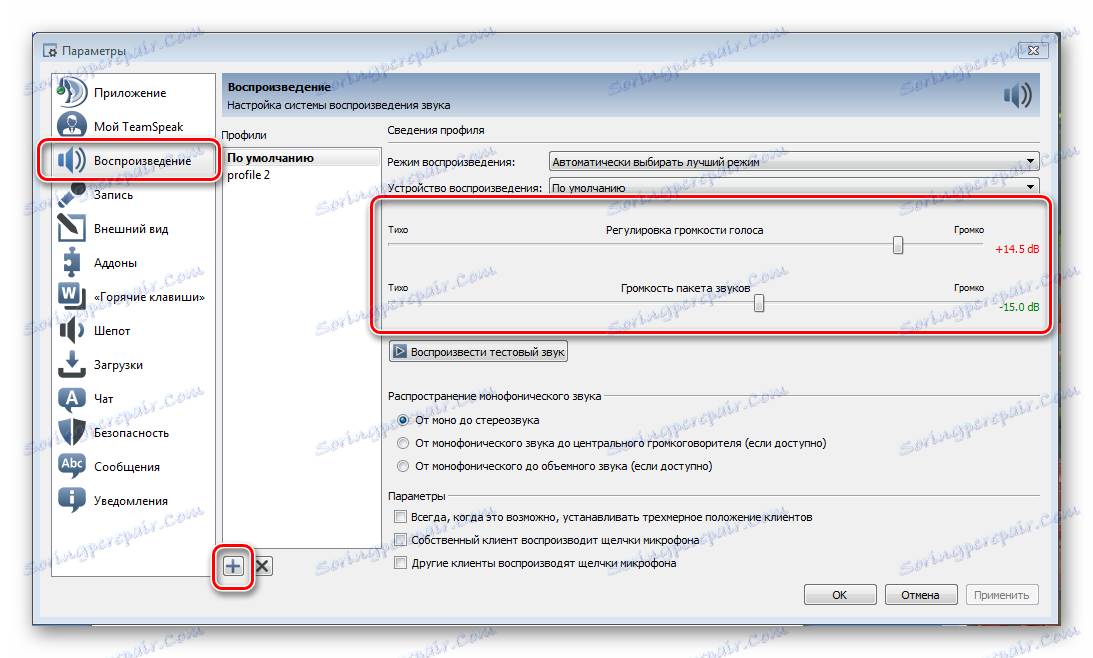
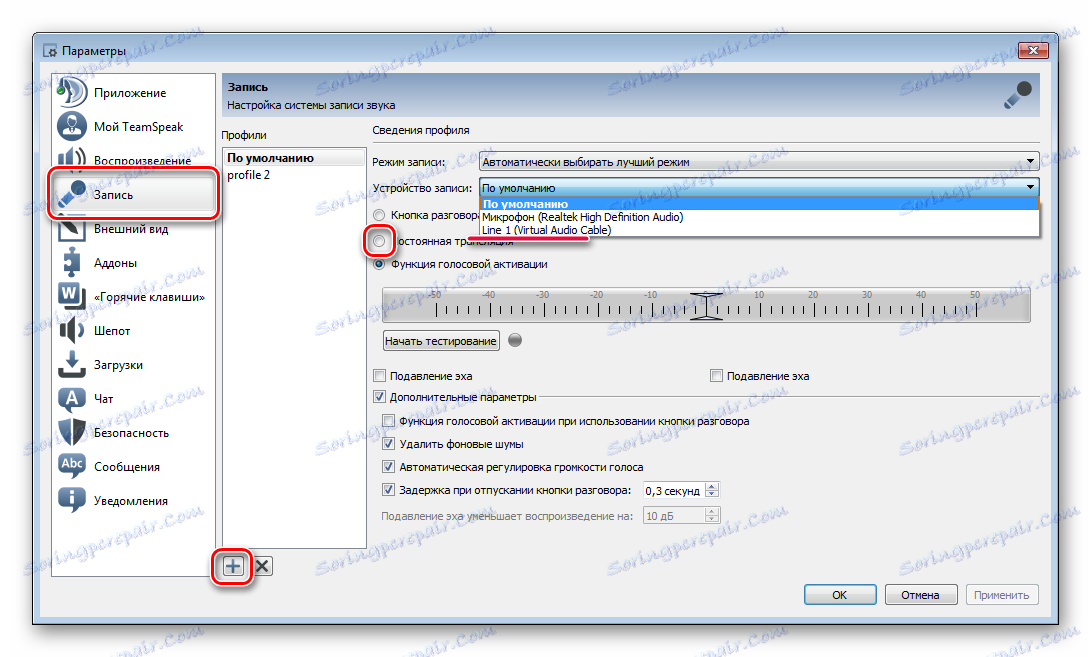
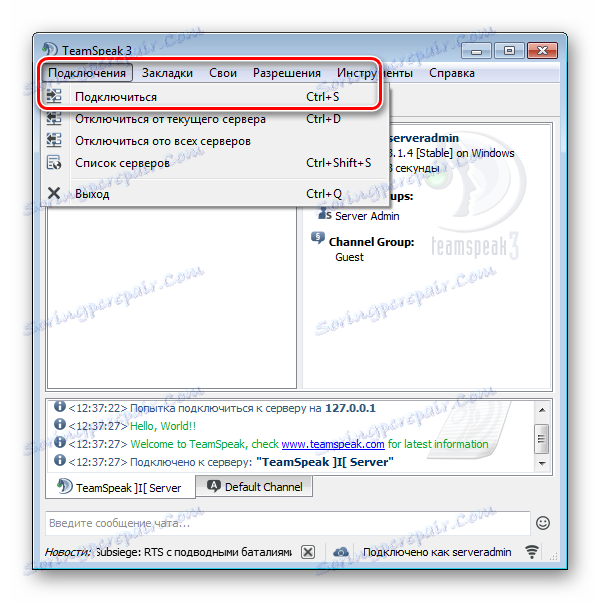
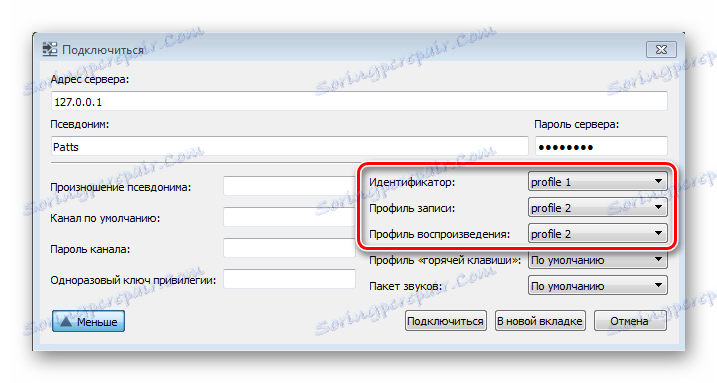
Zdaj se lahko povežete z izbranim strežnikom, ustvarite ali vstopite v prostor in začnete predvajati glasbo, samo za začetek morate nastaviti predvajalnik glasbe, prek katerega se bo oddajanje zgodilo.
Preberite več: Vodnik za ustvarjanje prostora v TeamSpeak
Konfiguriranje AIMP
Izbira je padla na igralca AIMP , saj je najbolj primerna za takšne oddaje, njegova nastavitev pa se izvaja v samo nekaj kliki. Poglejmo ga podrobneje:
- Odprite predvajalnik, pojdite v »Meni« in izberite »Nastavitve« .
- V razdelku »Predvajanje« v razdelku »Naprava« morate izbrati »WASAPI: Line 1 (Virtual Audio Cable)« . Nato kliknite »Uporabi« in nato zapustite nastavitve.
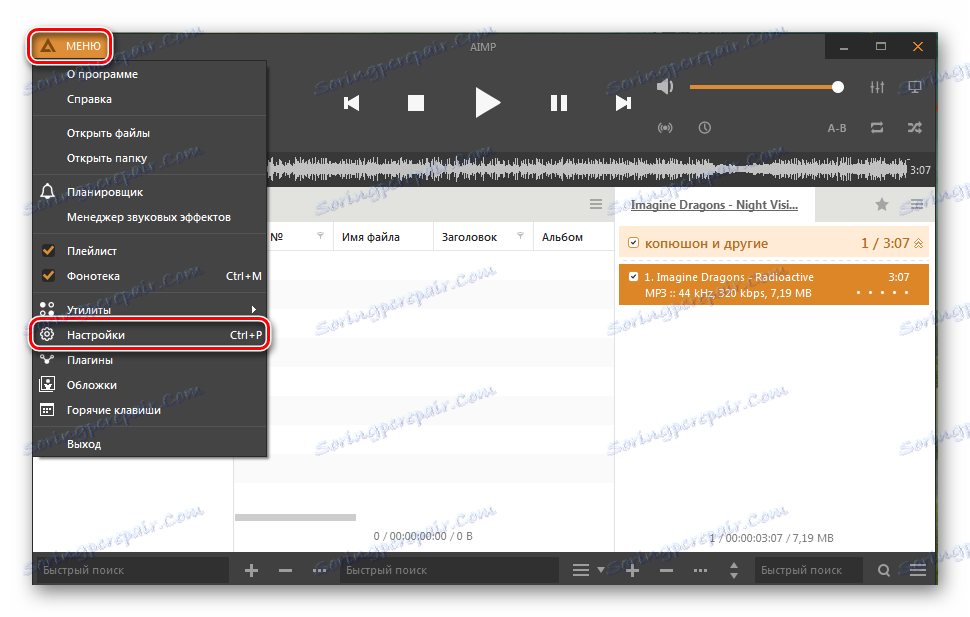
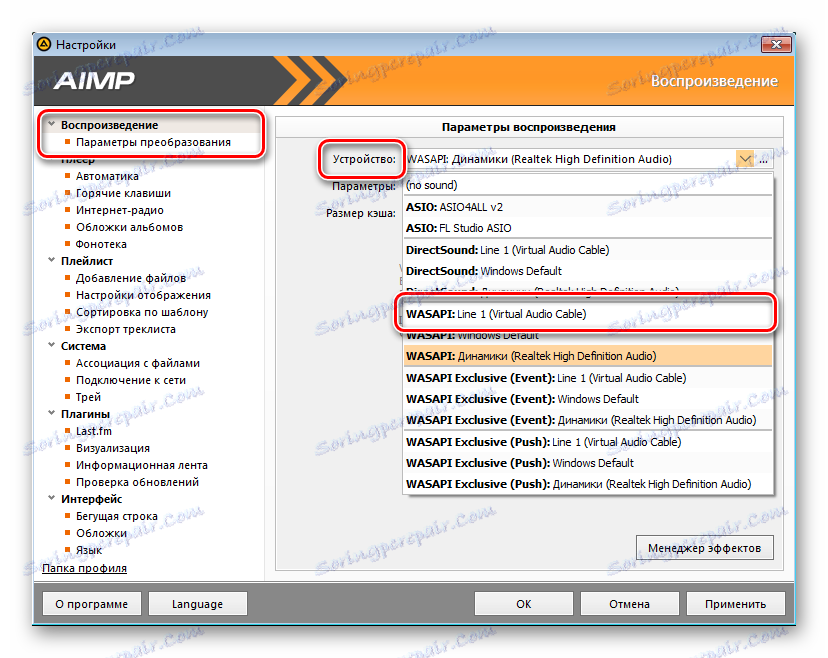
S tem končate vse potrebne programe, lahko preprosto povežete s potrebnim kanalom in vklopite glasbo v predvajalniku, zaradi česar se bo ta kanal nenehno predvajal.